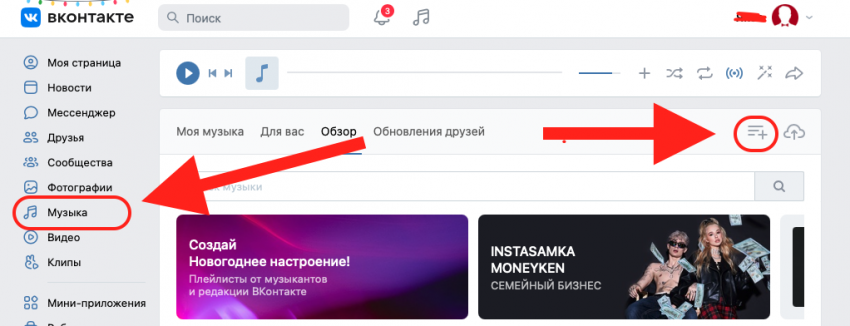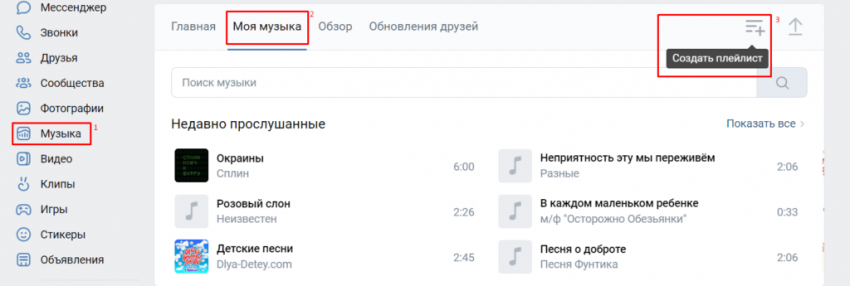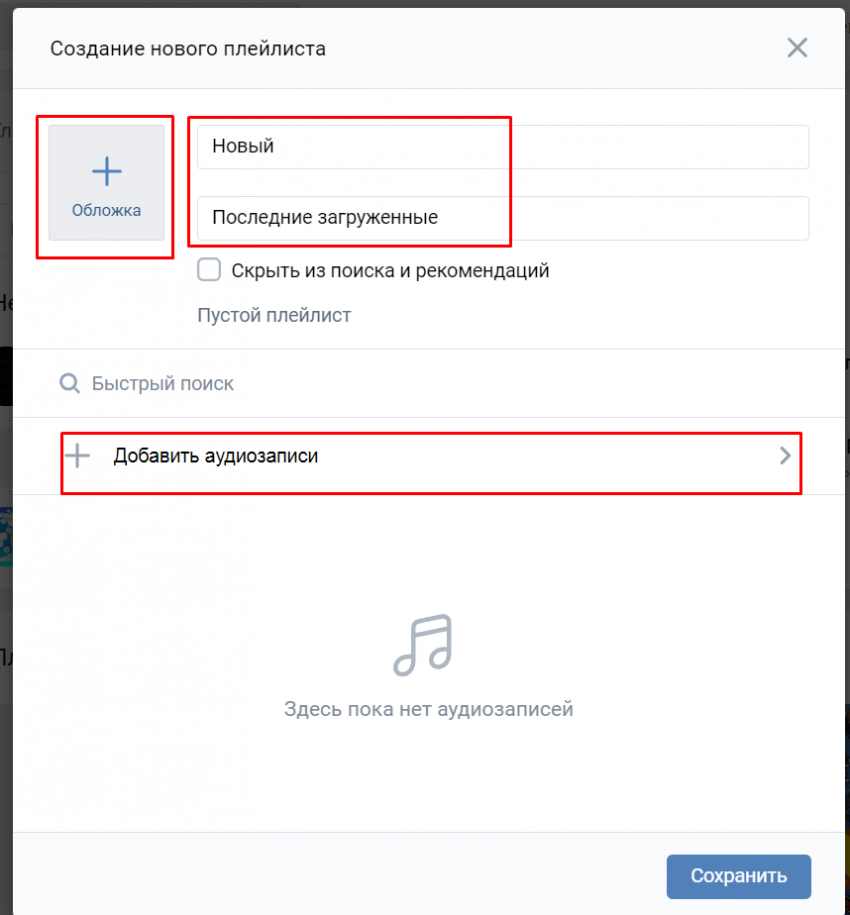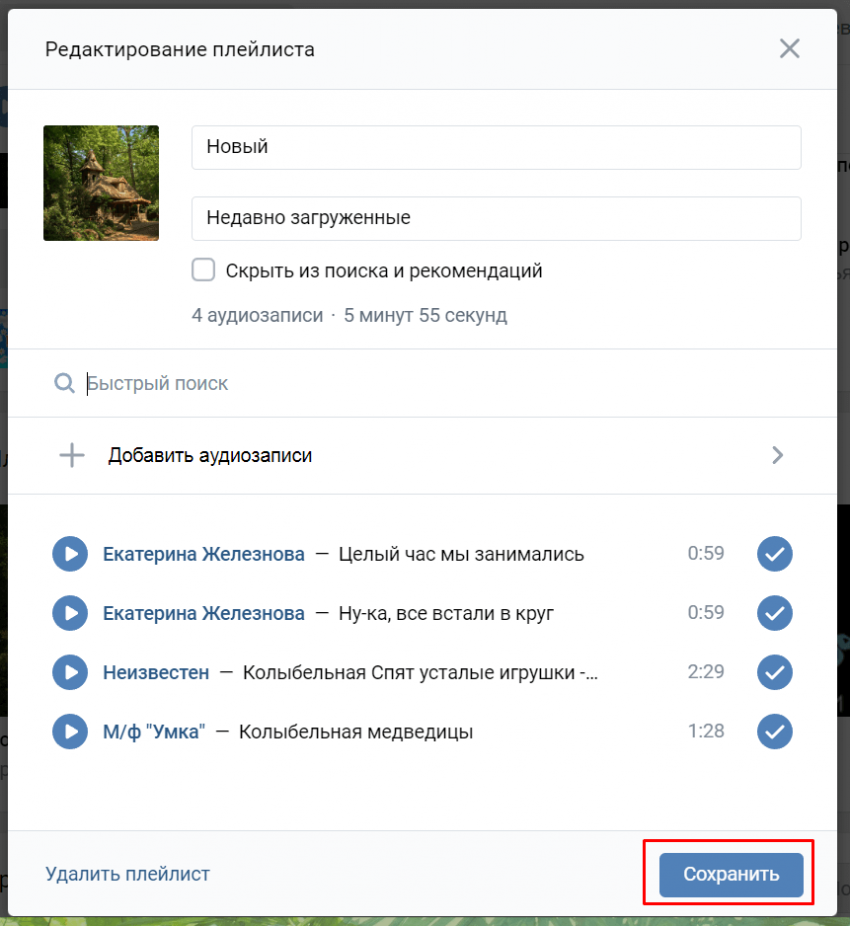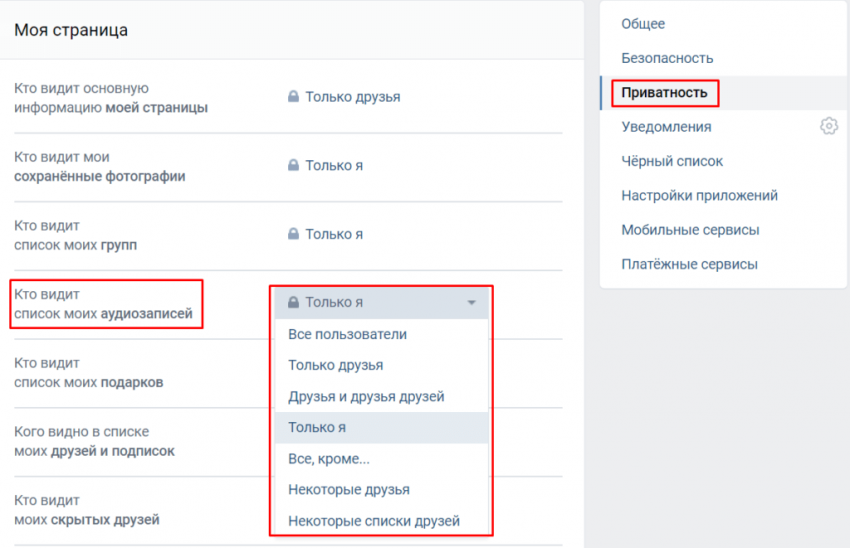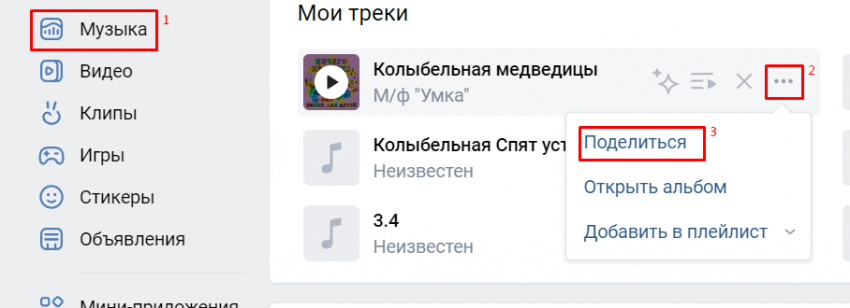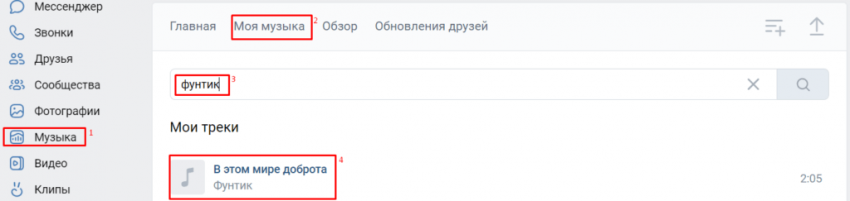Как загрузить музыку в ВК (ВКонтакте): с телефона, компьютера, в приложении, как удалить надоевшую
Для чего загружать музыку в ВКонтакте?
Используя загруженные и сохранённые аудиозаписи можно формировать плейлисты, оформлять для них обложки, продвигать собственные треки.
Можно и аудиокниги загружать, заблаговременно поделив их на смысловые части, не превышающие 200Мб.
Подлинный меломан или библиофил может использовать «Музыку» в ВКонтакте в качестве хранилища своей богатой коллекции композиций или аудиокниг.
Это позволит освободить место на дисках, или иметь резервную копию хранящихся на вашем компьютере или внешних носителях аудиофайлов.
Правила загрузки музыки
Социальные сети, плотно вошли в нашу жизнь. С помощью них, мы общаемся, находим клиентов в бизнес, зарабатываем через Интернет, и конечно, отдыхаем. Социальная сеть Вконтакте позволяет не только добавлять музыку с чужих аккаунтов и групп, но и загружать собственные аудио-файлы с компьютера. Существуют правила, которые Вам помогут безопасно загружать музыку в Вк:
- аудиозапись, должна иметь размер в 200 мегабайт (иначе файл не загрузится);
- формат записи должен быть – mp3;
- загруженная музыка в Вк не должна нарушать какие-либо авторские права.
На самом деле, бесплатная информация, которую можно скачать в Интернете, а особенно музыку, не несёт за собой авторского права. Если говорить о платных информационных продуктах в Интернете, то за ними авторское право закрепляется. Как в вк добавить аудиозапись с компьютера? Всё очень просто. Далее мы с Вами будем действовать по инструкции.
Требования к загружаемым аудио
Соц. сеть выставляет несколько условий к загружаемым музыкальным файлам:
- Формат файла должен быть mp3.
- Аудиозаписи больше 200 Мб загрузить не получится.
- Должны быть соблюдены авторские и смежные права.
- Содержимое аудиофайла не должно нарушать законодательство РФ.
Надо знать, что ответственность наступает не только за загрузку материалов, нарушающих закон, но и за добавление к себе в профиль такой музыки.
Кстати. Если Вы заливаете в сеть свое произведение, то настоятельно рекомендуем Вам для начала задуматься о том, чтобы сделать карточку музыканта в соцсети. Так Вас будет проще найти.
Как загрузить музыку в ВК
Загрузить свою музыку в ВК можно как с компа и ноутбука, так и с телефона и планшета.
Как залить трек в ВК с компьютера или ноутбука:
- Откройте десктопную версию официального сайта. Желательно сделать это в обновленном браузере. Если для работы с мультимедиа ему необходима установка актуальной версии Adobe Flash Player или других плагинов, то предварительно сделайте это и перезагрузите компьютер.
- Подготовьтесь к загрузке. Перейдите в раздел Музыка и нажмите на кнопку Загрузить аудиозапись – значок стрелки вверх, расположенный в правом верхнем углу панели под плеером. В открывшемся окне ознакомьтесь с ограничениями и требованиями к трекам.
- Загрузите музыку. Нажмите на кнопку Добавить файл, укажите путь к треку на устройстве и нажмите на кнопку Открыть. Дождитесь загрузки трека – после этого окно закроется автоматически и аудиозапись появится в числе добавленных.
- Чтобы залить еще несколько треков – сделайте все то же самое. После этого вы сможете отредактировать название аудио и изменить написание исполнителя, добавить текст песни в настройках или отправить запись в плейлист. Обратите внимание: некоторые треки нельзя редактировать – обычно это касается песен, защищенных авторскими правами.
Через телефон
Но как загрузить музыку в вк через телефон? Добавить приглянувшуюся вам песню нельзя с помощью мобильного приложения, так как там просто нет такой опции. Зато можно использовать расширенную мобильную версию. Для этого нужно:
- Открыть «Полную версию» сайта в браузере смартфона;
- Остальная последовательность такая же, как и при загрузке аудиозаписи через компьютер.
Добавить песню из поиска
Одним из самых удобных, популярных и официальных способов копирования аудио-треков на страницу является использование внутреннего поиска. Для этого нужно зайти в раздел «Аудиозаписи» и посмотреть в верхнюю часть меню. Там будет находиться поисковая строка.

- Вводим название интересующей песни и перед нами появится список всех одноименных музыкальных файлов. Ищем нужный, наводим на него и жмем на значок «+».
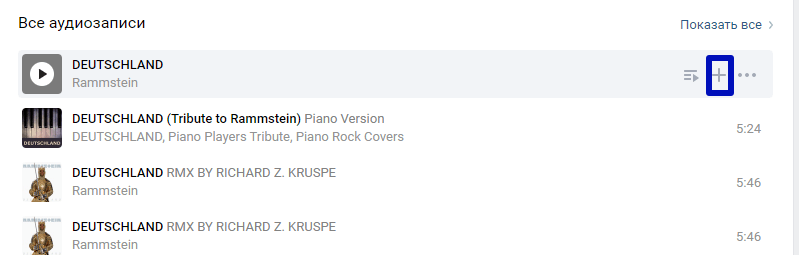
- Запомните, что под названием интересующей песни может скрываться совершенно другая. Поэтому, прежде чем добавить ее к себе или переслать другу – прослушайте, возможно, там и правда совсем другая композиция или её качество оставляет желать лучшего.
Сохранение музыки с других страниц
- Сохранить себе музыку можно также со страниц друзей и других пользователей ВКонтакте. Если вы на стене в личном профиле человека или в группе увидели хорошую песню, наведите на нее курсор мыши и нажмите на плюсик.

- Чтобы получить аналогичный результат в мобильном приложении, запустите песню и нажмите на пиктограмму перехода в меню.
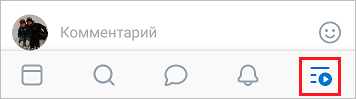
- Затем тапните по названию аудиофайла. Откроется плеер, в нем нужно нажать на 3 точки.
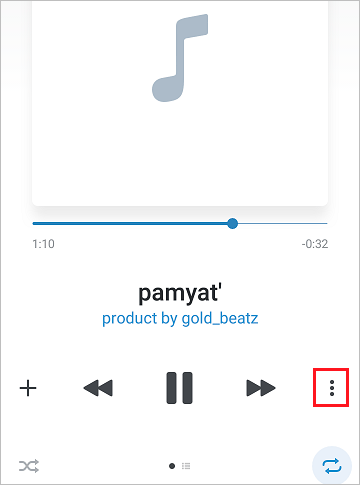
- Теперь осталось выбрать нужный пункт.
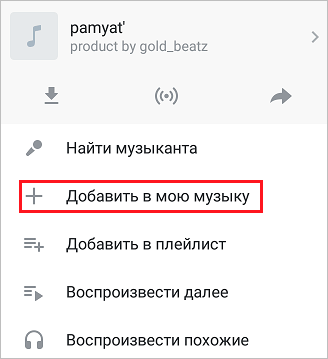
Свои песни вы можете добавить к записям на стене. Для этого нажмите на значок с изображением нот.
Куда вы хотите добавить музыку?
Мы разобрались, как добавить музыку в вк, но где ее выкладывать и как делиться ей с друзьями? Музыку можно добавить не только в личные аудио, но и прикрепить к фото на стене, залить в группу, в плейлист или в диалог.
В сообщество
Кроме прочего, аудиозаписи можно публиковать в сообществах, если вы являетесь администратором или владельцы наделили вас соответствующими правами.
- Администраторы некоторых сообществ открывают возможность добавить музыку в комментариях для участников.
- Чтобы загрузить музыку в сообщество, в правом меню выберите «Управление». Далее – «Разделы»
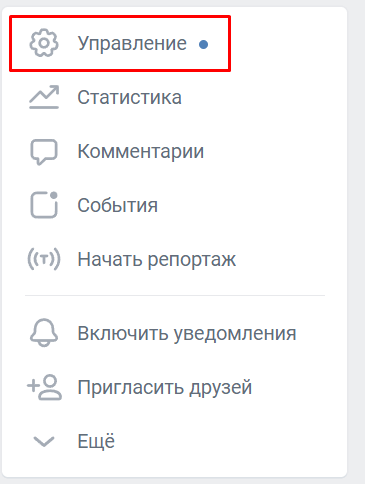
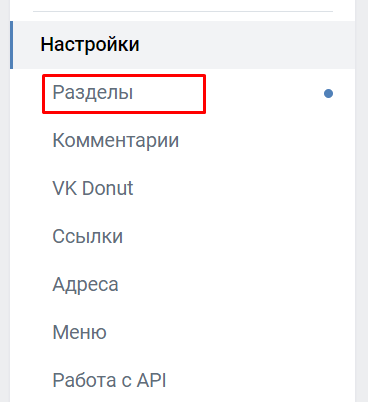
- Найдите пункт «Аудиозаписи» и проверьте, открыты ли они для пользователей сообщества.
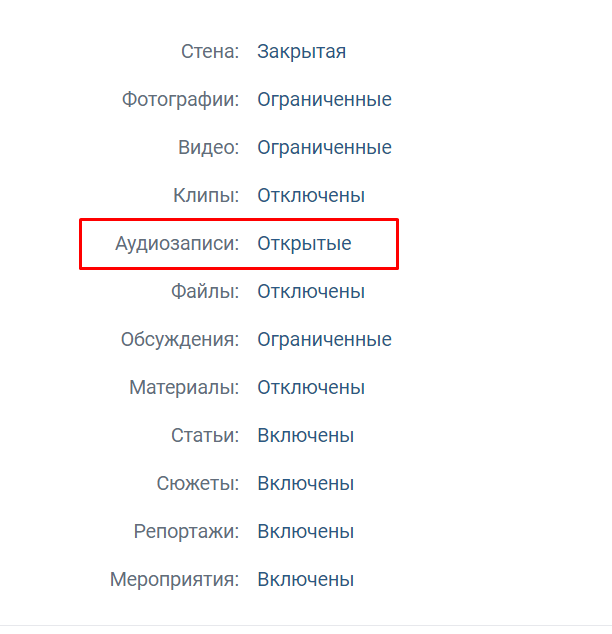
- На главной странице в правом меню снизу кликните «Добавить аудиозапись». Далее всё по стандартной схеме, описанной выше.
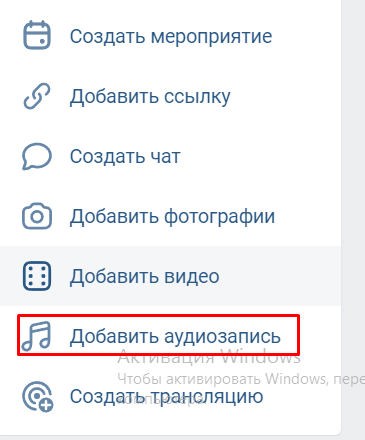
- Отредактируйте файлы так, чтобы подписчики сообщества с лёгкостью могли найти любую необходимую аудиозапись – оригинальные название и исполнитель, соответствующее оформление плейлиста.
Всё это делается точно так же, как в личных аудиозаписях.
Прикрепить к фото и выложить на стену
Таким способом спокойно добавляйте песни и в сообщество, и на личную страницу, ведь музыка может находиться не только в списках персональных аудиозаписей.
Для публикации треков на стене потребуется:
- Авторизоваться в ВКонтакте
- Найти раздел «Что у вас нового?» и перейти по значку с нотой около него

- Подобрать интересующие вас аудио (прикрепить можно только ту музыку, которая уже опубликована в социальной сети, то есть загрузить новый файл не выйдет);
- Выложить трек на стене.
- Чтобы прикрепить треки к фото, нужно добавить саму картинку в фотоальбом, перейти туда и оставить первый комментарий. В нем нужно нажать на значок скрепки и выбрать кнопку с нотой.
В плейлист
Одной из самых удобных и полезных функций считается возможность создания личного плейлиста по определенной теме или по настроению. Можно объединить все любимые треки.
- Первый шаг – создание самого плейлиста. Для этого нужно перейти в раздел с музыкой и найти в правой части кнопу «Добавить плейлист».
- В появившемся окне укажите название будущей подборки и его небольшое описание. Также выйдет область для клика «Добавить аудиозаписи». Перейдя по ней, можно наполнить плейлист любимой музыкой из поиска в ВКонтакте или из личной коллекции. Стоит лишь отметить специальной галочкой выбранные треки.
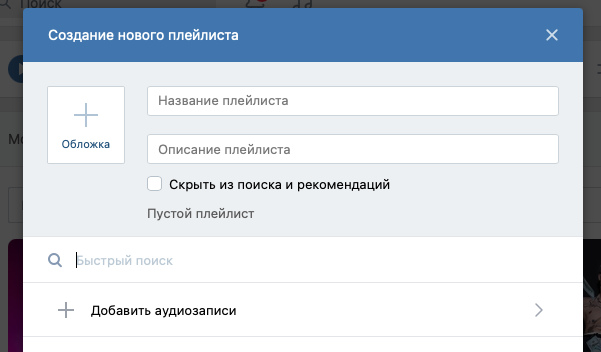
- При завершении нажмите кнопку «Сохранить».
Песни можно добавлять и в уже готовую музыкальную подборку. Для этого нужно воспроизвести необходимую аудиозапись, нажать на три точки, перейти по кнопке «Добавить в плейлист» и выбрать ту подборку, в которую хотите добавить песню.
В диалог
- Многие пользователи интересуются тем, как поделиться музыкой в диалоге с другом.
- Найдите человека, которому хотите отправить аудиозапись.
- Выберите пункт отправки сообщений.
- Если вы через компьютер, то нажмите на значок скрепки. После этого появится окно, в котором нужно выбрать раздел «Прикрепить аудиозапись».
- Если вы через мобильное приложение, то также нажмите на скрепку, а после этого перейдите в раздел музыки.
- Выберите интересующую вас запись.
- Отправьте сообщение.
Настройка раздела с «Музыкой» на iOS и Android
Мобильная версия социальной сети «ВКонтакте» не разрешает выгружать аудиозаписи с внутренней или внешней памяти смартфонов или планшетов на личную страницу. Вместо добавления новых материалов разбавлять медиатеку предстоит контентом, найденным через поиск или в разделах с рекомендациями.
Добавляются чужие треки в три этапа.
- Этап 1. Сразу после авторизации предстоит открыть раздел «Музыка» и перейти к поисковой строке или к разделу с подобранными плейлистами и альбомами.
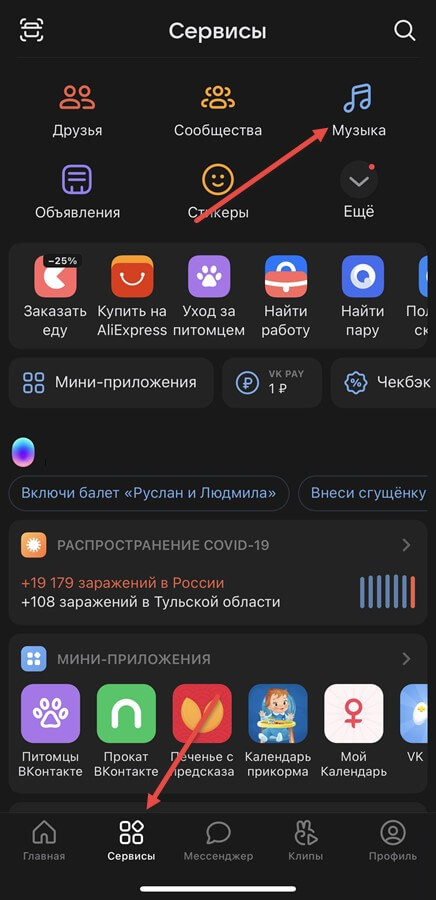
- Этап 2. Справа от названия трека нажать на вертикальное троеточие и вызвать контекстное меню.
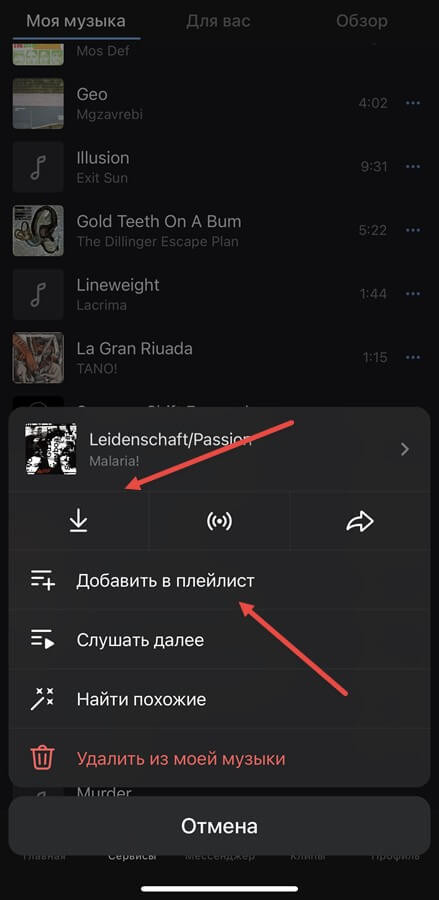
- Этап 3. Из появившегося списка выбрать верхний пункт, связанный с добавлением трека в медиатеку.
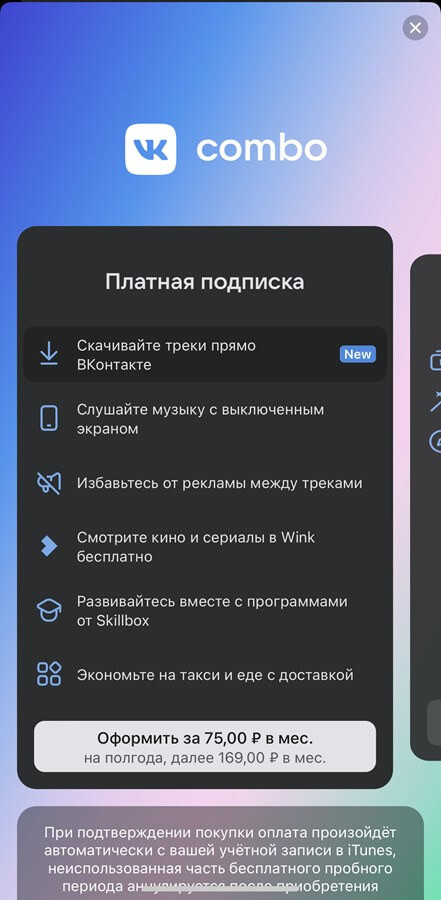
- При наличии подписки на сервис BOOM (или VK Combo) дополнительно появится возможность выгружать медиаконтент из социальной сети на внутреннюю память мобильной техники для прослушивания без доступа к интернету.
Если найти подходящую композицию на просторах ВК невозможно, то действовать предстоит по иному сценарию: предстоит воспользоваться браузерной версией социальной сети на смартфонах и планшетах с операционными системами iOS и Android.
Порядок действий выглядит следующим образом:
- Открыть Safari, Chrome, Opera или Mozilla Firefox и обязательно воспользоваться поиском в Google или «Яндекс», добавив запрос VK. Отобразившаяся поисковая выдача содержит целую коллекцию ссылок, ведущих на страницы социальной сети. Выбирать какую-то определенную необязательно: намного важнее зажать появившийся URL-адрес пальцем до того момента, пока не появится контекстное меню с кнопкой «Открыть в новой вкладке».
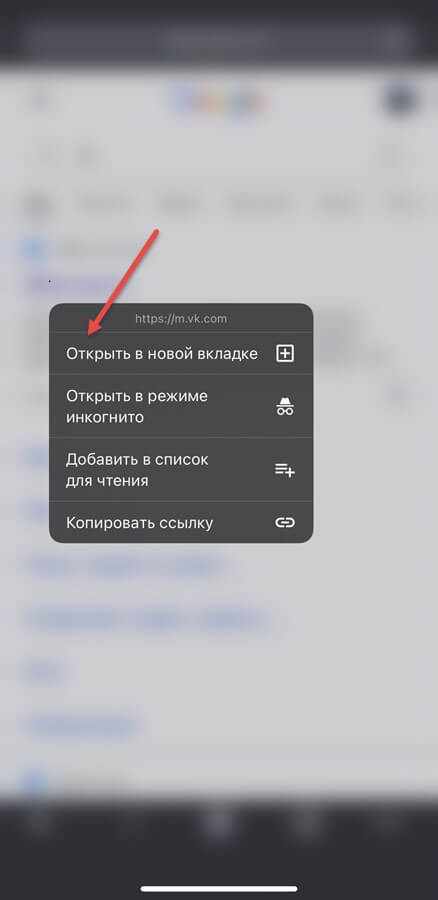
- Перечисленные выше действия экономят время и исключают проблему, связанную с автоматическим запуском мобильного клиента VK вместо браузера. Ни Safari, ни Chrome, ни Opera с Mozilla Firefox не станут сбрасывать текущее подключение и разрешает пройти авторизацию за пределами мобильного клиента.
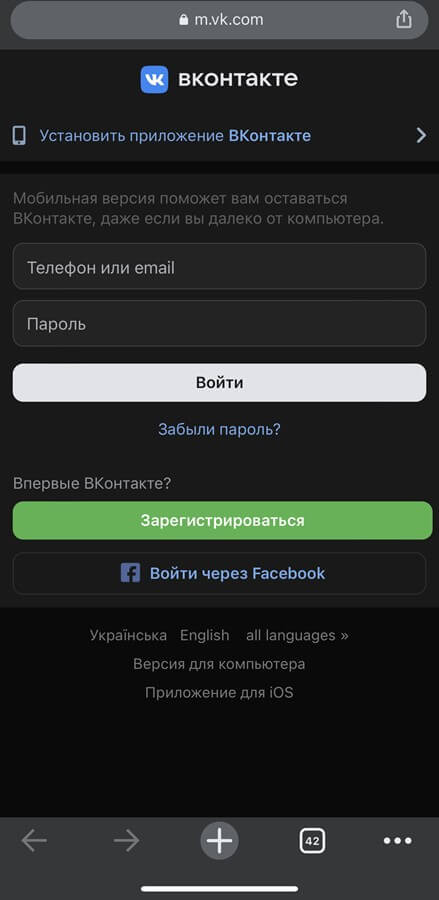
- Кроме ввода логина и пароля – при наличии двухфакторной аутентификации – предстоит пройти дополнительную проверку с помощью одноразового код-пароля, высылаемого через SMS.
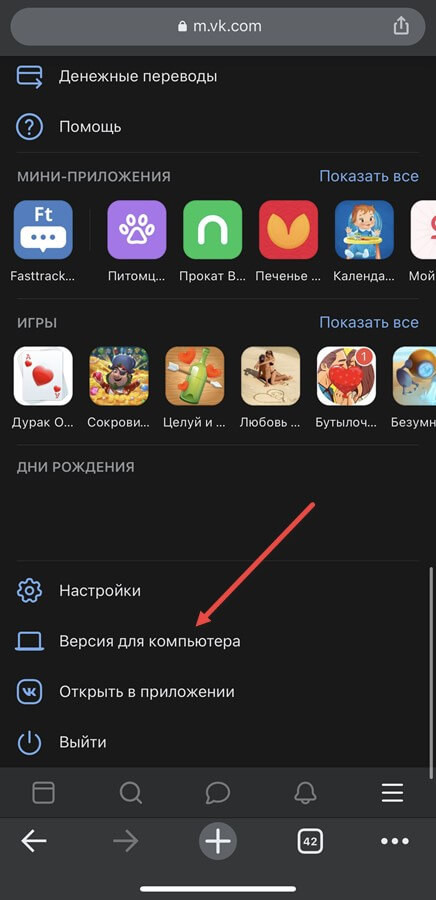
- После предварительной подготовки разблокируется полноценный доступ к странице, включая раздел «Музыка». Но сразу переходить к медиатеке рано: сначала предстоит открыть главную страницу профиля и пролистать контекстное меню до пункта «Версия для компьютера».
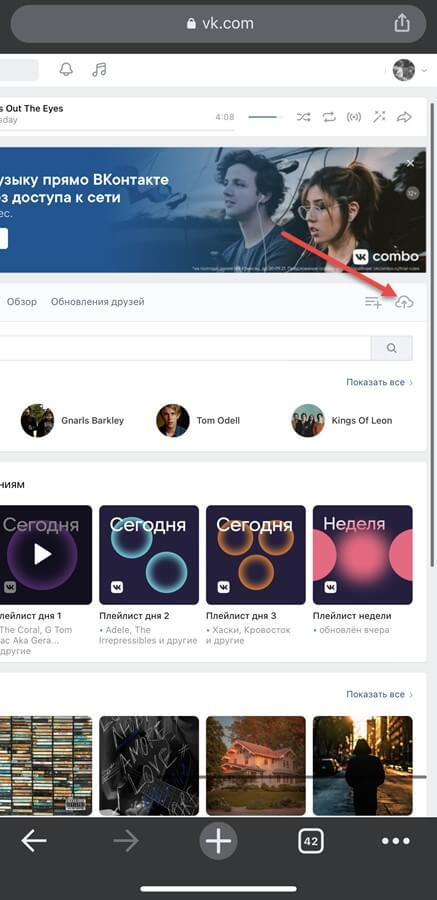
- Социальная сеть «ВКонтакте» сразу предстанет в мобильном браузере в классической версии, но не слишком адаптивной и непомещающейся на экране. Зато недостающие в клиенте для iOS и Android кнопки в разделе «Музыка» все же появятся – причем на том же месте.
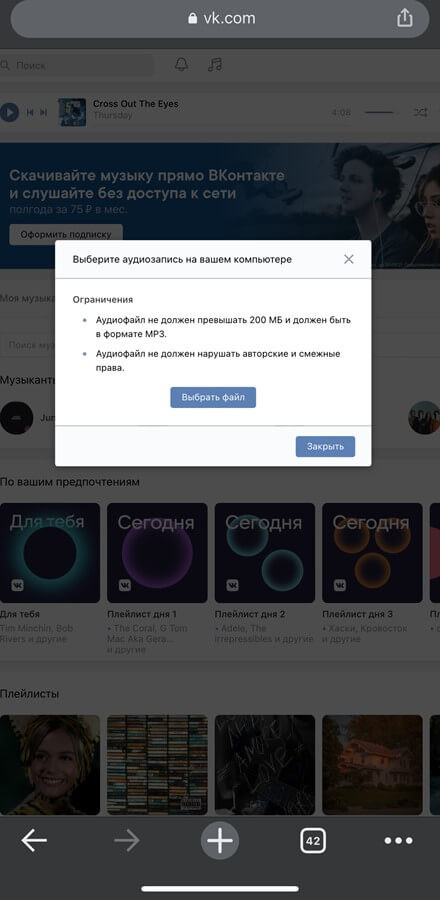
- Как действовать дальше – зависит от мобильной операционной системы: на iPhone, iPad и iPod Touch после взаимодействия с кнопкой «Выбрать файл» на экране появится содержимое раздела «Файлы», а при нажатии на «Обзор» еще и iCloud Drive.
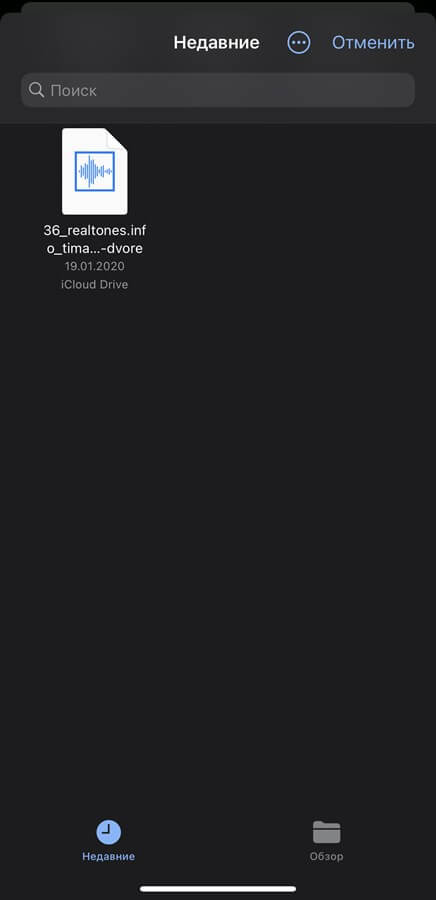
Смартфоны и планшеты с Android открывают больше свободы и разрешают воспользоваться своеобразным «Проводником» на манер Windows.
Вне зависимости от способа загрузки правила действуют все те же: принимаются файлы объемом до 200 мегабайт формата MP3, не нарушающие права правообладателей. Если с перечисленными требованиями проблем не возникло, то запись сразу после загрузки появится в личной медиатеке и станет доступна для полноценного редактирования или публикации.
Как оформить музыку в ВКонтакте?
Аудиозапись загружена и отредактирована. Что дальше?
- Для удобства дальнейшего использования музыку лучше рассортировать по плейлистам.
- Основой для сортировки могут стать исполнители, стили, назначение и многое другое, главное, чтобы было удобно лично вам.
- Для того чтобы создать плейлист, в разделе «Музыка» откройте пункт «Моя музыка» и нажмите значок «Создать плейлист». Значок выглядит как три горизонтальные полосы и плюс.
- Заполните пункты «Название плейлиста» и «Описание плейлиста». Добавьте заранее загруженные треки и обложку.
- Обложка загружается с компьютера так же, как музыка, только вместо аудиозаписи следует выбрать изображение.

Не забудьте сохранить все изменения, чтобы ваши труды не пропали даром.
Как удалить загруженную музыку
Случайно добавили не ту песню или она вам не понравилась? А может качество оставляет желать лучшего? Давайте разберем, как удалить загруженную музыку ВКонтакте со смартфона или компьютера.
- Для этого зайдите в раздел «Аудиозаписи» в группе или на личной странице. Наведите на песню, которую нужно удалить. Появится значок «х», который нам и нужен. Жмите на него.
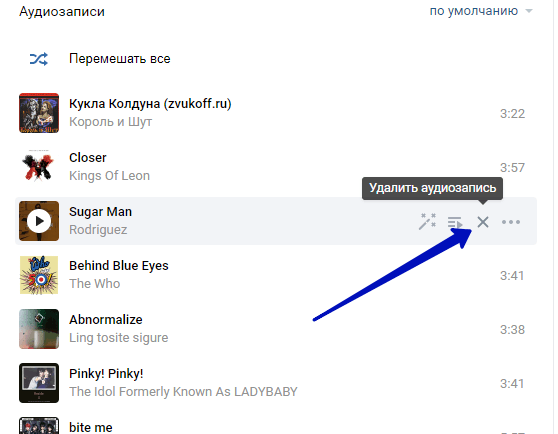
- В итоге файл будет удален.
- Пока страница не обновлена, его можно восстановить.
Как настроить доступ к музыке в ВКонтакте?
- По разным причинам вы можете захотеть ограничить доступ к своим аудиозаписям ВКонтакте. Делается это предельно просто.
- В правом верхнем углу вкладки откройте выпадающий список и выберите функцию «Настройки».
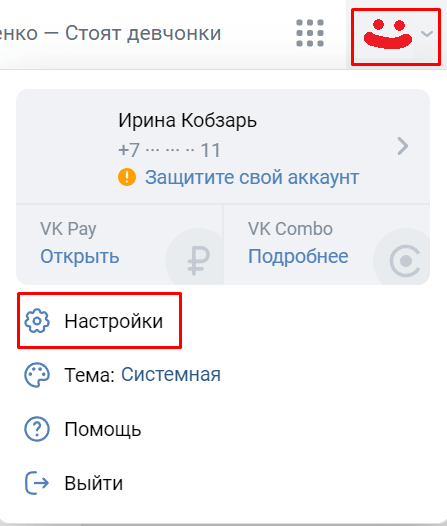
- Далее выберите «Приватность». В разделе «Моя страница» откройте выпадающий список напротив пункта «Кто видит список моих аудиозаписей».
- Перед вами появится список:
- «Все пользователи»;
- «Только друзья»;
- «Друзья и друзья друзей»;
- «Только я»;
- «Все, кроме…»;
- «Некоторые друзья»;
- «Некоторые списки друзей».
Выберите из предложенных вариантов наиболее подходящий вам. Учтите, что последние три варианта потребуют последующих настроек.
Следует отметить, что данные настройки никак не повлияют на вашу возможность делиться своими аудиозаписями всеми доступными вам способами.
Как поделиться аудиозаписью в ВКонтакте?
Вы загрузили аудиозапись и хотите, чтобы друзья узнали об этом, прослушали и оценили трек. Как это сделать?
Существуют два способа.
- Через функцию «Поделиться». Заходите в «Музыку», выбираете нужную композицию, в конце строки будет значок с тремя точками.
- Нажмите на него и в выпадающем списке выберите «Поделиться».
- Перед вами появится стандартное окошко, в котором вы сможете выбрать, поделиться аудиозаписью на своей странице, в личном сообщении, в сообществе (если у вас есть соответствующие полномочия) или в истории.
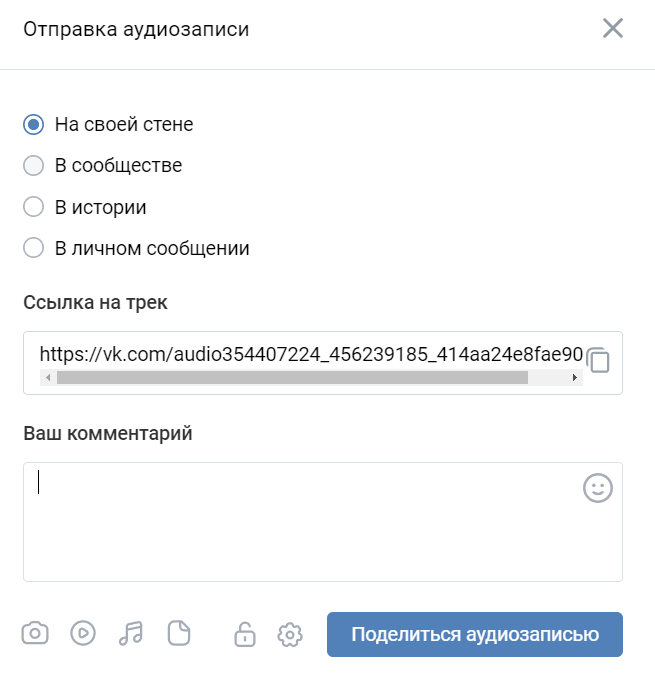
- Прикрепив непосредственно в личном сообщении, в комментарии, в публикации на своей странице или в сообществе.
- Для этого во всех перечисленных случаях используется значок «Прикрепить», он выглядит как скрепка.
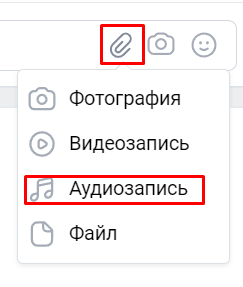
Оба способа просты и результаты у них аналогичные.
Попробуйте оба, выберите, какой вам удобнее. Возможно, в разных случаях вам будет удобнее пользоваться разными вариантами.
Как найти нужную аудиозапись в плейлисте?
Чем больше аудиозаписей накапливается в ваших плейлистах, тем сложнее может стать поиск нужной композиции.
Чтобы не пролистывать механически весь список треков, воспользуйтесь функцией поиска.
- Для этого в «Музыке» откройте раздел «Моя музыка» и в поиске введите название или исполнителя.
- Искомая композиция появится там же, где до этого был весь перечень ваших аудиозаписей.
Возможные проблемы, с которыми часто сталкиваются пользователи
Если пользователь задаётся вопросами, почему не грузит музыку в ВК, что делать и как поступить — стоит проверить несколько факторов. Основные проблемы при загрузке аудиофайлов:
- Файл больше 200 Мб (можно сжать с помощью специальных программ);
- Нестабильный или медленный интернет (надо обратиться в техподдержку провайдера);
- Запрещённый контент (правообладателем или законом).
Как правило, сложности на стороне серверов ВК почти не случаются. Но, если это произошло, то надо подождать и повторить попытку позже.